Yazımızın son bölümünde ise Azure üzerine gönderdiğimiz datayı nasıl Recovery edeceğiz? Recovery ederken nelere dikkat etmeliyiz bunları inceleyeceğiz.
Recover DPM data from Azure Backup
Recovery işlemine başlamadan önce SQL01 üzerinde test amaçlı kullandığımız “SQL-DATA” klasörünü Delete ediyoruz.
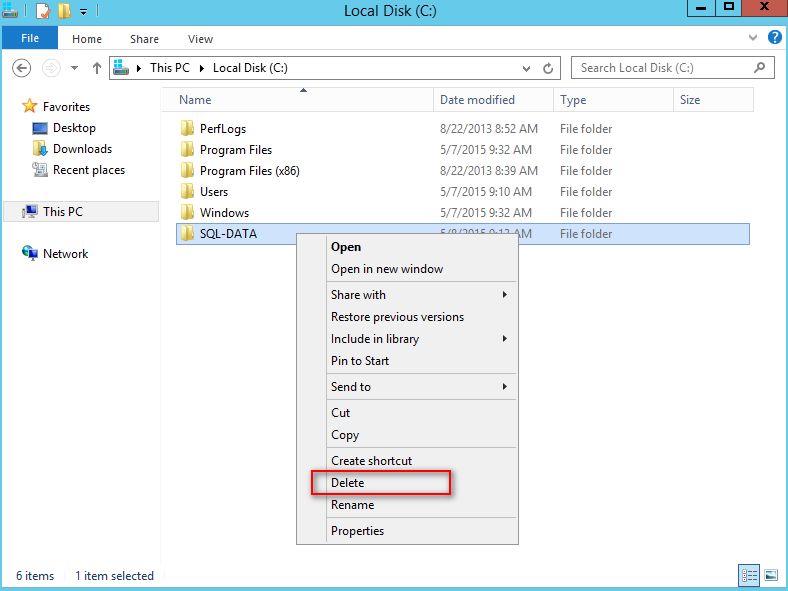
Resim-1
DPM Administrator konsolu üzerinde Recovery > Local DPM Data > SQL01 > C:\ tıklıyoruz. Recovery points ekranında en son aldığımız datanın zamanı ve “Recovery time” ve “Recovery from” : Online (Yani Azure üzerinden Recovery edeceğiz.)
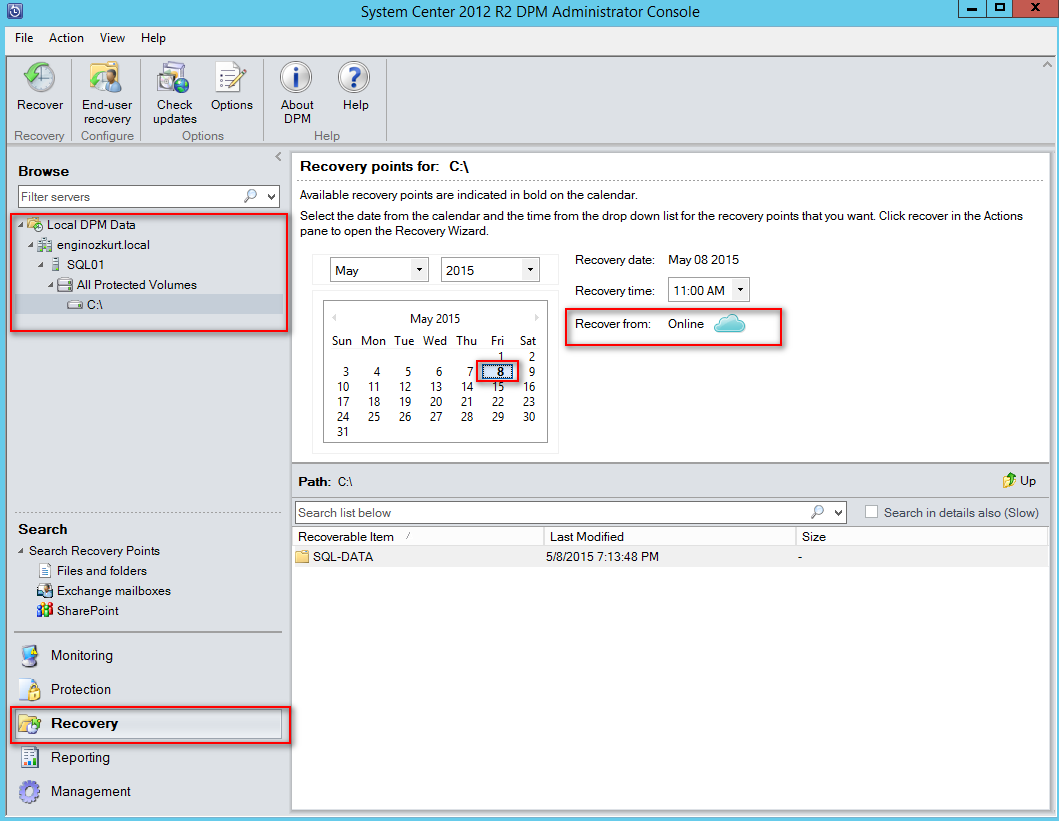
Resim-2
Recoverable Item ekranında bulunan SQL-DATA klasörüne sağ tık Recover diyoruz.
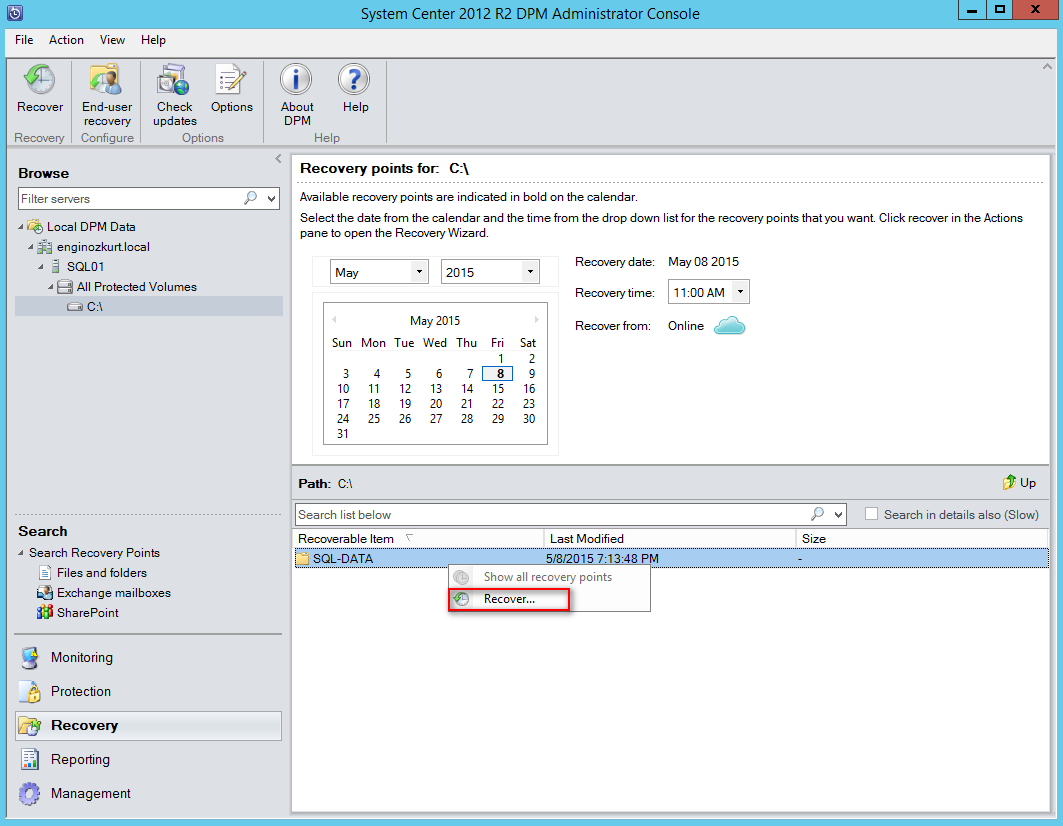
Resim-3
Recovery Selection ekranında Recovery bilgilerimiz yer almaktadır.
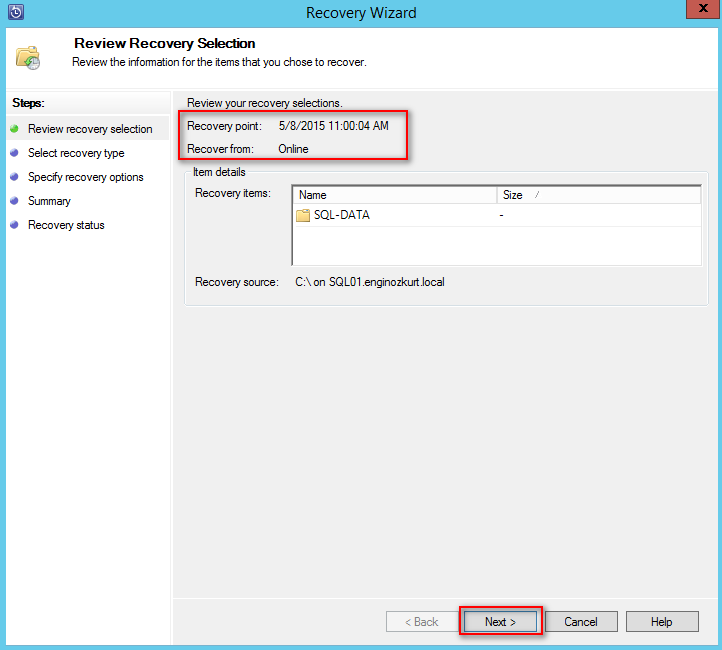
Resim-4
Recovery Type ekranında Recovery edeceğimiz datayı orijinal lokasyonuna mı? Alternatif farklı bir lokasyona mı göndereceğiz bunu seçmemiz gerekiyor. Ben bu adımda “Recover to an alternate location” seçeneği ile farklı bir lokasyon belirtiyorum.
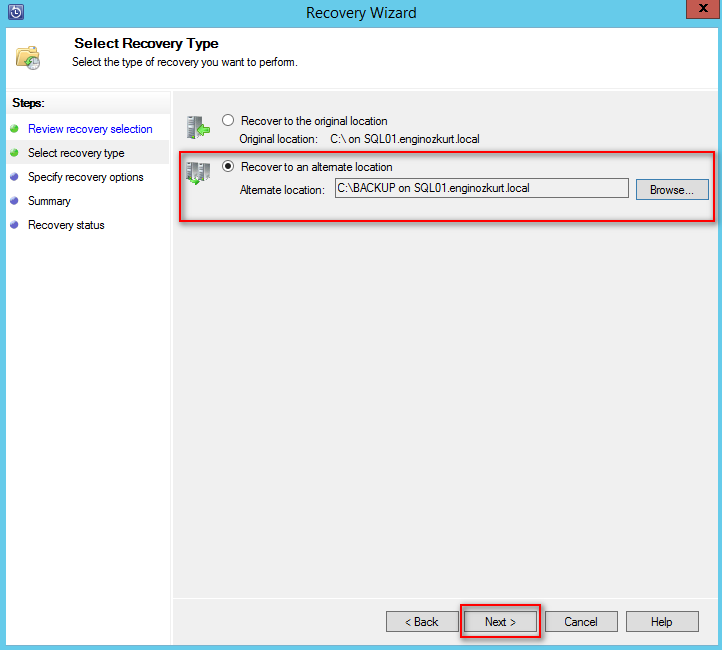
Resim-5
Recovery Options ekranında ise Restore işlemi yapabileceğiniz ayarlar bulunmaktadır.
Existing version recovery behavior seçeneği ile aynı data var ise nasıl davranacağını seçebilirsiniz. Ben mevcut data yani “SQL-DATA” klasörünü daha önceden delete etmiştim zaten.
Restore security; seçeneği ile restore ettikten sonra hedef bilgisayarın güvenlik ayarlarını alsın diyebiliyorsunuz.
Network bandvidth use throttling ; seçeneği ile throttling politikalarını belirtebilirsiniz. Default olarak Disabled gelmektedir. Modify diyerek gerekli kuralları oluşturabilirsiniz.
SAN Recovery: SAN Storage üzerine restore etmek isterseniz bu seçeneği kullanabilirsiniz. SAN Storage, DPM sunucusuna bağlı olmalıdır.
Notification:
Recovery işlemi tamamlandıktan sonra bilgilendirme maili attırabilirsiniz.
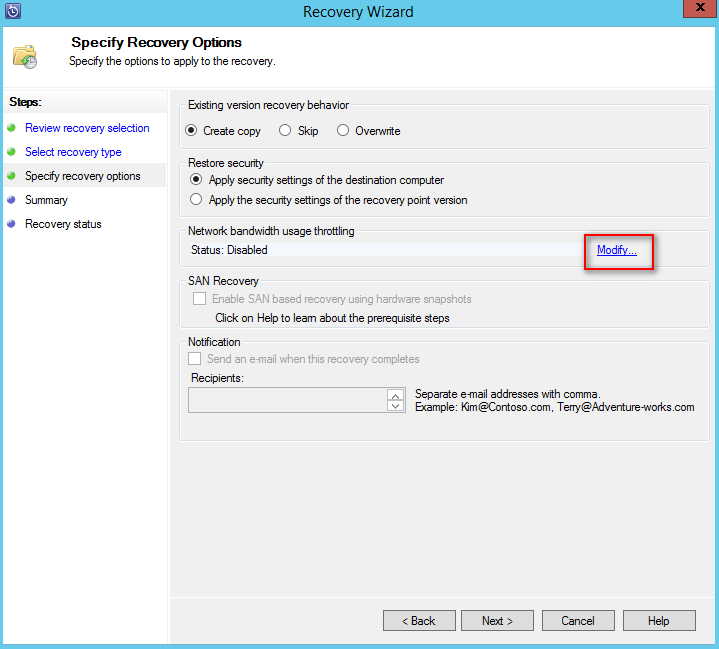
Resim-6
Summary ekranında Recovery için yapmış olduğumuz ayarlar görülmektedir. Recover seçeneği ile işlemi başlatıyoruz.

Resim-7
Recovery işlemi için ön hazırlıklar yapılıyor.
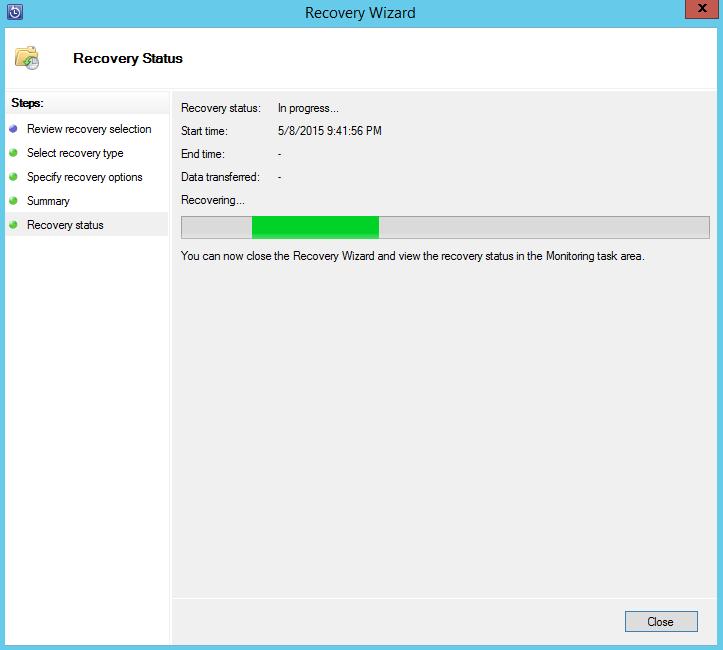
Resim-8
Recovery işlemi başarılı bir şekilde tamamlanmıştır. (3.5 GB veriyi yaklaşık 7 dk içinde tekrar SQL01 sunucusu üzerine yüklenmiştir.)
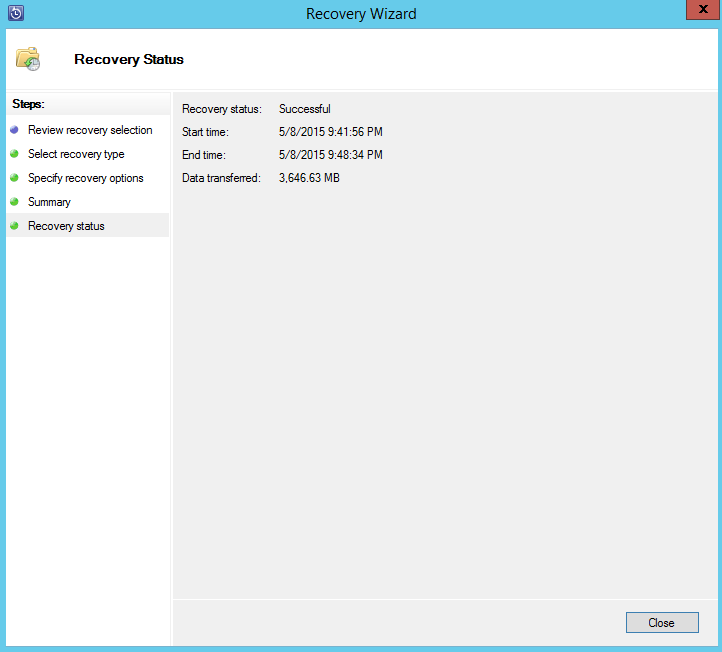
Resim-9
SQL01 sunucu üzerine gidiyorum. C:\BACKUP olarak farklı bir lokasyon belirtmiştim. BACKUP klasörü altında SQL-DATA adındaki klasörümüz tekrar aynı şekilde burada oluşmuştur. Klasör boyutuna baktığımız da (3.45 GB) büyüklüğünde olduğunu görüyoruz.
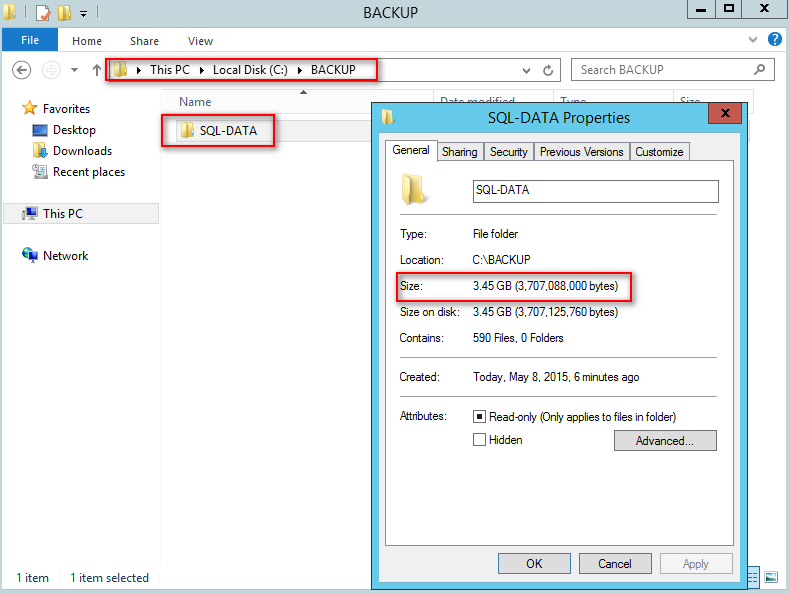
Resim-10
Bir makalenin daha sonuna gelmiş bulunmaktayız. Bu yazıda sizlere Microsoft Azure Backup servisini System
Center Data Protection Manager (SCDPM) 2012 R2 ürününü kullanarak On-Premises yapılarınızda bulunan verilerinizi nasıl koruyacağınızı incelemiş olduk.
Umarım Faydalı bir yazı olmuştur.
Bu konuyla ilgili sorularınızı alt kısımda bulunan yorumlar alanını kullanarak sorabilirsiniz.
Referanslar



